Grabar una película en iPhone o iPad Aspectos destacados:se puede usar un dispositivo iOS para grabar casi cualquier tipo de película. Sin embargo, si tiene la intención de grabar y editar el video en su teléfono, sea breve y simple. Es difícil ver una película larga y compleja en un teléfono o tableta.
10+ mejores consejos para grabar una película en iPhone o iPad

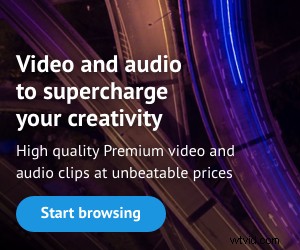

Consejos importantes

Si es posible, edite en una computadora
Grabar una película en iPhone o iPad: Su iPhone o iPad se puede usar para grabar y editar videos. También puede disparar en un iPhone y editar en un iPad, lo cual es útil si necesita editar en el campo.
Sin embargo, las aplicaciones de edición de computadora pueden hacer mucho más que las versiones móviles. Es obvio si tiene una Mac:la versión de escritorio de iMovie es mucho más versátil que la aplicación para iPhone.
Necesitarás mucha luz
Los sensores de las cámaras de los teléfonos son extremadamente pequeños. No funcionan bien con poca luz o con alto contraste. Por lo tanto, intente filmar en áreas con mucha luz y que no tengan un contraste demasiado alto.
Para reducir el contraste, dispara lejos de la luz o utiliza reflectores . Si necesita disparar con poca luz, coloque su teléfono en un estuche y adjunte una pequeña luz.
Asegúrate de que el sonido sea correcto
Otra desventaja significativa de los teléfonos inteligentes son sus pequeños micrófonos. Para obtener un mejor audio, tiene tres opciones:ignorar el sonido en vivo, acercarse para aprovechar al máximo el micrófono incorporado o usar un micrófono separado.
La opción más simple es hacer una película que no requiera sonido en vivo:agregue una voz en off al editar o haga una historia visual en la que edite imágenes en una banda sonora pregrabada.
Si debe usar el micrófono incorporado, acérquese. Usa un micrófono lavalier de bajo costo o un micrófono inalámbrico o direccional montado en una carcasa de teléfono.
Manténgalo firme
Grabar una película en iPhone o iPad: Las imágenes movidas son horribles, y los teléfonos inteligentes son difíciles de mantener estables en modo horizontal ("apaisado"). Use una abrazadera simple, como Joby M-Pod , o uno más resistente, como el Shoulderpod .
Aprenda a mantener firme su dispositivo móvil (apoye la parte superior de sus brazos contra su cuerpo y trate de estar relajado). Estabilizadores electrónicos como los gimbals DJI OM o los Zhiyun Smooth Gimbals hará una gran diferencia si puede pagarlos.

Creación de su película o video
Hacer una película para iPhone es similar a hacer cualquier otro tipo de película. Debes planificarlo cuidadosamente, tomar diferentes tomas, prestar mucha atención al sonido y tener en cuenta a tus espectadores.
1. Haz un plan de cine
Grabar una película en iPhone o iPad: Considere por qué está intentando hacer una película o qué le gustaría decir. ¿Puedes poner tu concepto en un tweet? Si no, necesitas esforzarte más.
Para planificar, cree un mapa mental y luego cree una lista de tomas o un guión gráfico, o escriba un guión. Asegúrese de tener suficientes imágenes para contar su historia.
>Más sobre la producción cinematográfica...
>Cobertura:ángulos de cámara que todo cineasta debe conocer
2. Prepárate para disparar
Revise la Configuración para seleccionar la calidad de su grabación. Aunque mi iPhone 12 Pro Max puede disparar en 4K, tiendo a disparar en 1080p HD. Sin embargo, uso 4K cuando quiero recortar la imagen sin perder calidad.
Para evitar distracciones, cambie su teléfono al modo Avión.

Coloque su dispositivo horizontalmente (en modo 'horizontal').
- Compruebe que la cámara esté en modo Video en lugar de en modo Foto.
- Mantenga la posición del dispositivo. Si es posible, utilice una empuñadura, un trípode o un estabilizador. También puedes apoyarte en una pared o apoyar los codos en una mesa o en el respaldo de una silla.
- Toca dos veces la pantalla de un iPad para ver la imagen panorámica completa (con barras negras arriba y abajo).
- Si hace zoom en la imagen (a menos que tenga un dispositivo de doble lente), la calidad se verá afectada.
3. Escucha el sonido
Grabar una película en iPhone o iPad: A menos que ya tenga un micrófono separado, solo podrá grabar el habla con claridad si el iPad está cerca de la fuente de sonido. Como resultado, necesitarás tomar primeros planos.
Filme un segmento corto y luego reprodúzcalo (en auriculares si es posible). ¿Es eso correcto?
4. Examina el encuadre y la ubicación de la cámara
Asegúrate de que no haya nada en el fondo que distraiga. Si se supone que la toma es un primer plano, verifique que lo sea.
Esta lista de verificación te ayudará a determinar si estás listo para disparar.
Consejo :¿Estás filmando una pieza para la cámara? Asegúrate de que tu altavoz mire a la cámara en la esquina del dispositivo, no al logotipo de Apple en el centro, o aparecerán sombreados.
5. Garantizar una exposición adecuada
- Si es posible, dispara lejos de la luz.
- Asegure la exposición. Toque y mantenga presionada la parte esencial de la imagen hasta que aparezca el símbolo AE/AF LOCK.
- Luego, si es necesario, toque hacia arriba o hacia abajo en la línea a la derecha del cuadro para que la imagen sea más brillante o más oscura.
Consejo :Las cámaras del iPhone luchan con el alto contraste. Para rellenar las sombras y mejorar la calidad de la película, puede usar un reflector/difusor plegable cinco en uno de bajo costo.
6. Captura tu toma en película

- Para comenzar a filmar, presione el botón rojo una vez. Mientras está grabando, cambiará a un cuadrado (arriba).
- Tome al menos diez segundos de metraje para cada clip, o cinco segundos antes y después de cualquier acción.
- Para detener la filmación, presione el botón rojo una vez más.
- Cuando la cámara esté en pausa, toca el ícono de imagen en la esquina inferior derecha para ver tus clips. No elimine nada a menos que esté seguro de que ya no se puede utilizar.
Consejo :Las cámaras del iPhone luchan con el alto contraste. Para rellenar las sombras y mejorar la calidad de la película, puede usar un reflector/difusor plegable cinco en uno de bajo costo.
7. Uso de efectos
Grabar una película en iPhone o iPad: No uses efectos por el simple hecho de usarlos. Sin embargo, la cámara lenta se puede utilizar para enfatizar o analizar acciones rápidas, como una técnica deportiva. También se puede utilizar para reducir el movimiento de la cámara en los primeros planos. Sin embargo, es ineficaz con poca luz porque requiere velocidades de obturación rápidas.
Timelapse puede dar vida a escenas estáticas, como horizontes o paisajes con cielos en movimiento. Necesitarás usar un trípode para mantener tu teléfono estable.
8. Organízate en preparación para la edición
Antes de comenzar a editar, use la aplicación Fotos para comenzar a organizar sus clips en álbumes. Esto hará que sea más fácil localizarlos, especialmente si tiene una gran cantidad de videoclips en su teléfono inteligente.
9. Usa iMovie para editar tus clips
Grabar una película en iPhone o iPad: Si aún no tiene instalado iMovie, puede obtenerlo en la tienda de iTunes.
Toque en el ? en la parte superior de la pantalla para obtener consejos que lo ayudarán a navegar por la aplicación.
Como puede ver en el clip de arriba, las imágenes aparecen en la pista encima del clip principal, pero el audio original permanece audible.
iMovie le permite organizar clips, recortarlos, reorganizarlos y agregar voz en off, cortes, títulos y efectos. También puede agregar música a sus clips o editarlos para crear una banda sonora.
También puede aplicar el efecto Ken Burns para desplazarse y hacer zoom en imágenes fijas en iMovie. Este es un método excelente para dar vida a los clips de archivo.
Consejos
- Renombra tu proyecto de iMovie – no lo llames simplemente "Mi película 1, Mi película 24"...
- Exporte siempre una versión de calidad total de su película, sin importar cómo pretenda usarla.
- No elimine ninguno de sus clips u otros medios hasta que esté seguro de haber terminado de editar y exportar sus películas de manera segura.
Clases de cine online para iPhone y iPad
Grabar una película en iPhone o iPad: Si necesita capacitación básica para comenzar con las capacidades cinematográficas de su teléfono inteligente, le recomiendo tomar un curso en línea como Cine con iPhone:del rodaje a la edición – Cielo de la Paz .
Cielo de la Paz, un experimentado cineasta/fotógrafo móvil, imparte este curso CreativeLive.com . Es un curso de tres horas con 19 lecciones en video que cubren todo, desde la planificación y el equipo hasta la filmación en locaciones, entrevistas de audio y edición.
El curso de Cielo te enseña a filmar con la aplicación Filmic Pro y a editar con LumaFusion. El estilo de enseñanza de Cielo es atractivo y su curso recibe un 100 % de comentarios positivos de los estudiantes.
Además, todos los cursos de CreativeLive vienen con una garantía de devolución de dinero de 30 días. Más información

¿Desea obtener más información y recibir un libro electrónico gratuito sobre los 10 mejores consejos para filmar con un teléfono inteligente?
¡Únase a nuestro boletín semanal a continuación con historias inspiradoras, consejos para hacer películas sin presupuesto y reseñas completas de equipos para ayudarlo a convertir sus proyectos cinematográficos en realidad!
Si encuentra útil esta publicación, considere compartirla o informar a sus amigos a través de las redes sociales. ¿Tienes algo que agregar? Por favor, siéntase libre de hacerlo en la sección de comentarios a continuación. ¡Realmente lo aprecio!
📌 ¡No olvides guardar el blog para más tarde, fija la imagen a continuación!
Sobre el autor:Trento ( IMDB | YouTube ) ha pasado más de 10 años trabajando en una variedad de proyectos de cine y televisión. Escribe sobre sus experiencias para ayudar (y divertir) a otros. Si no está trabajando, está viajando, leyendo o escribiendo sobre viajes/películas, o planificando proyectos de viajes/películas.


